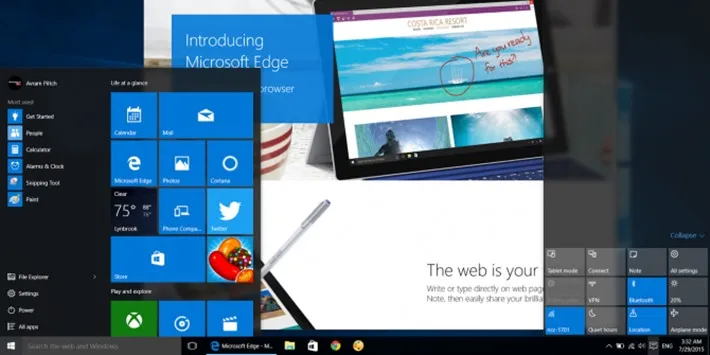Cách update Windows 8 lên Windows 10 không khác với Windows 7 là bao và cách thức thực hiện cực kì đơn giản.
Trước khi update Windows 8 lên Windows 10
Thông thường khi bạn cài lại Windows hoặc nâng cấp lên, các dữ liệu của ổ C sẽ chuyển sang thư mục Windows.old và các dữ liệu ở desktop sẽ bị xoá hết. Do đó, bạn cần chú ý một số điều sau để tránh gặp rắc rối không đáng có:
Bạn đang đọc: Hướng dẫn cách update Windows 8 lên Windows 10 bản quyền
- Sao lưu dữ liệu quan trọng ở ổ C.
- Còn nhiều hơn 15GB dung lượng ổ C.
- Đóng tất cả các ứng dụng / cửa sổ trước khi nâng cấp lên Windows 10.
- Kết nối Internet ổn định.
Xem thêm:
- Cách update Windows 7 lên Windows 10 bản quyền
- Cách update Windows 10 1903 mới nhất của Microsoft
Cách update Windows 8 lên Windows 10
Trong bài viết này mình sẽ sử dụng công cụ Media Creation Tool bởi nó cho phép bạn tải về file ISO, tích hợp luôn cả phiên bản Windows 10 mới nhất. Tức là bạn vừa có thể cài mới mà nâng cấp từ bản cũ lên cũng được luôn.
Còn về Windows 10 Update Assistant, công cụ này cũng có thể update được nhưng thời gian tải khá lâu. Ngoài ra, tuỳ thuộc vào giai đoạn triển khai của Microsoft theo khu vực và chính sách công ty mà Windows 10 Update Assistant cũng chưa chắc đã có Windows 10 bản mới nhất. Nếu bạn đã quen sử dụng công cụ này rồi thì hãy thử dùng Media Creation Tool thử xem trải nghiệm có khác không nhé.
- Bước 1: Truy cập trang web Windows 10 của Microsoft TẠI ĐÂY.
- Bước 2: Nhấn vào Download tool now.
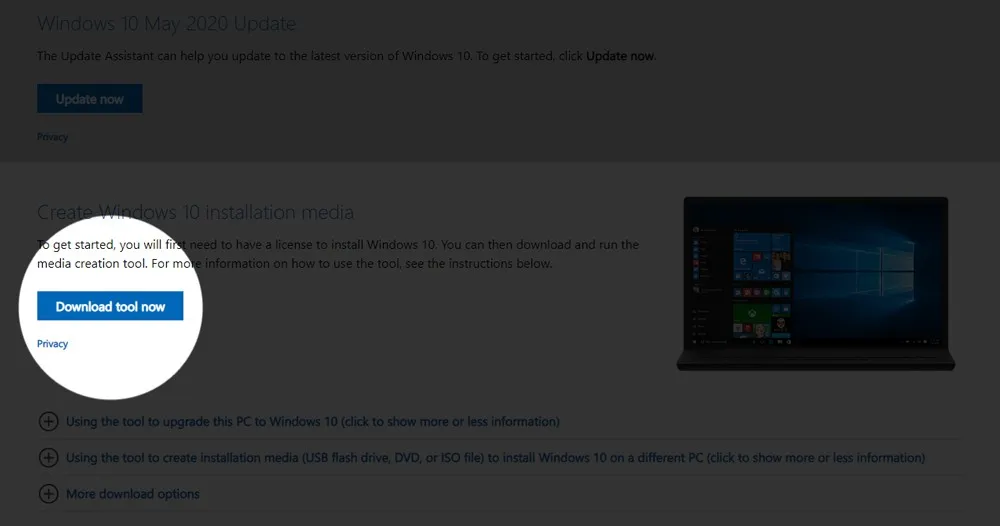
- Bước 3: Nhấn vào file MediaCreationTool vừa tải về, nhấn Accept nếu được hỏi.
- Bước 4: Chọn Upgrade this PC now và nhấn Next.
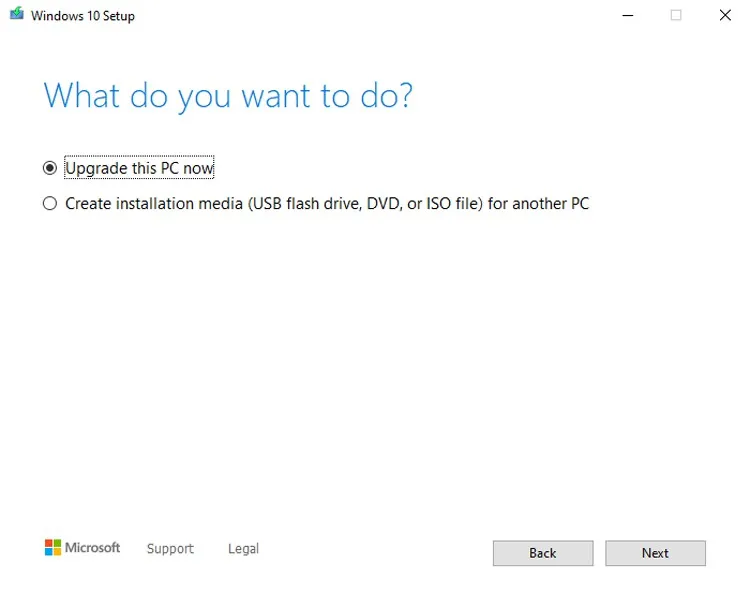
- Bước 5: Tại đây, bạn hãy chọn Keep personnal files and apps để giữ lại dữ liệu cá nhân và ứng dụng.
- Bước 6: Nhấn Install để xác nhận cài đặt Windows 10.
Xem thêm: Hướng dẫn nâng cấp Windows 10 32bit lên 64bit
Tìm hiểu thêm: Cách phản ánh An ninh trật tự online trên điện thoại cực nhanh bằng ứng dụng VNeID
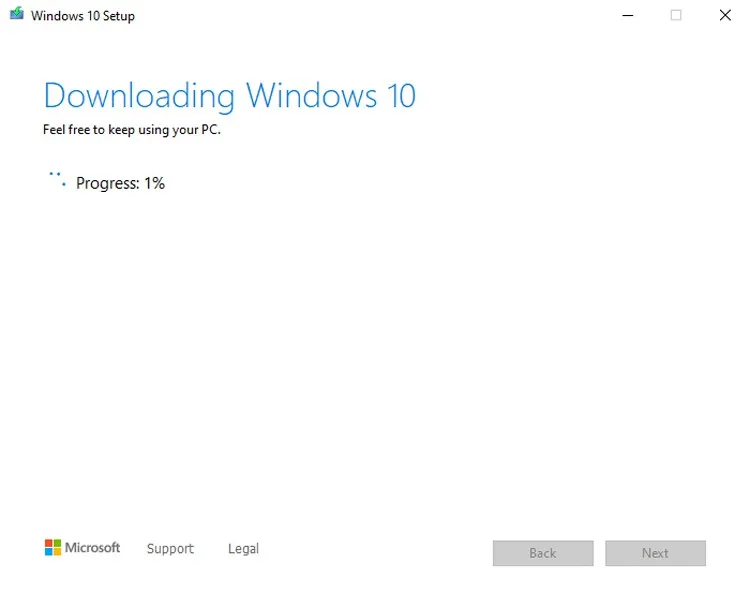
- Bước 7: Sau khi cài xong, hệ thống hiện lên bạn hãy tắt các tuỳ chọn Online speech recognition, Diagnostic data, Inking & Typing, Tailored experiences bởi đây đều là các chức năng thu thập dữ liệu của Microsoft.
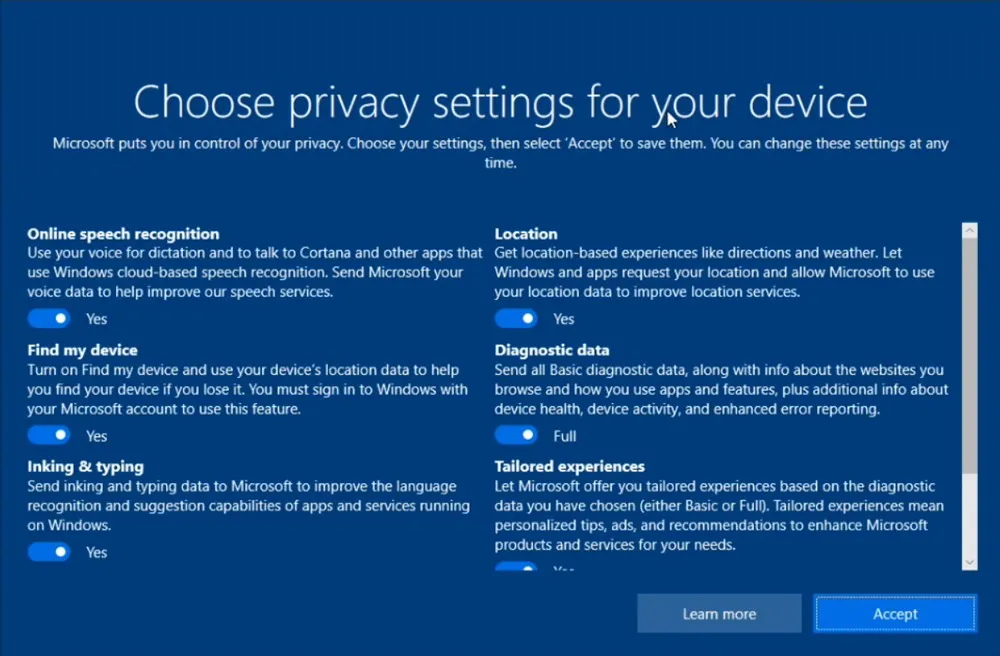
>>>>>Xem thêm: Số tổng đài TPBank | Số hotline ngân hàng TPBank 24/7
Khi nâng cấp hoàn tất, đi tới Settings > Update & Security > Activation, bạn sẽ thấy giấy phép bản quyền cho Windows 10.
Như vậy là xong. Nếu có thắc mắc gì trong quá trình update Windows 8 lên Windows 10 thì hãy để lại bình luận bên dưới để chúng mình hỗ trợ nhé. Chúc bạn thành công!
Tham khảo: Hướng dẫn download Windows 10 bản quyền từ Microsoft